所谓知己知彼,百战百胜,知道了期刊编辑如何用 iThenticate 对我们提交的论文进行查重,好处良多。
在 iThenticate 查重时,首先期刊编辑会进入一个用户界面(图 7-2),上面有文件夹列表、文稿列表、用户名、上传文稿选项等信息。
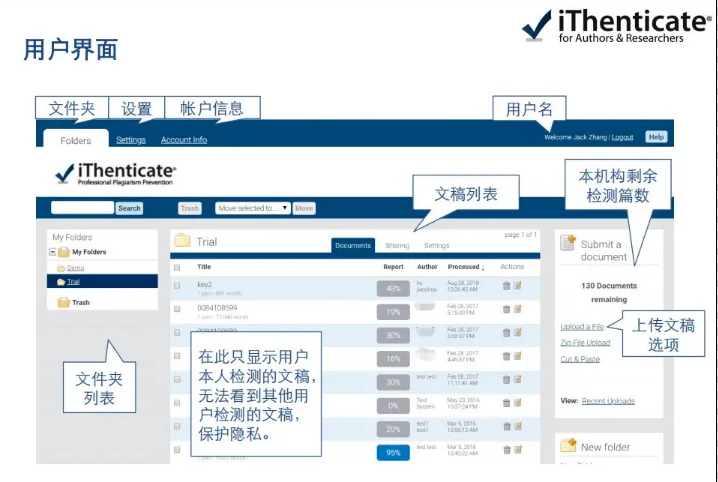
图 7-2 iThenticate 软件的用户界面
然后,编辑会点击上图中的「上传文稿选项」,按照软件要求进行检测文稿上传(图 7-3)。
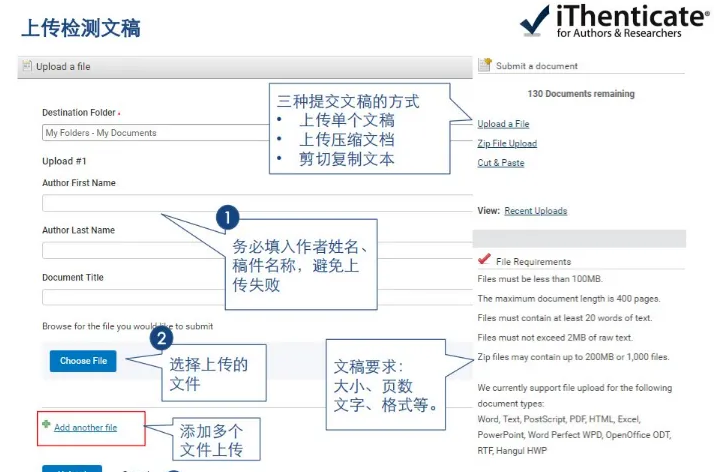
图 7-3 iThenticate 软件的上传检测文稿界面
需要注意的是,对于检测文件,软件有明确的格式要求(图 7-4),不按照要求会产生错误的查重报告。
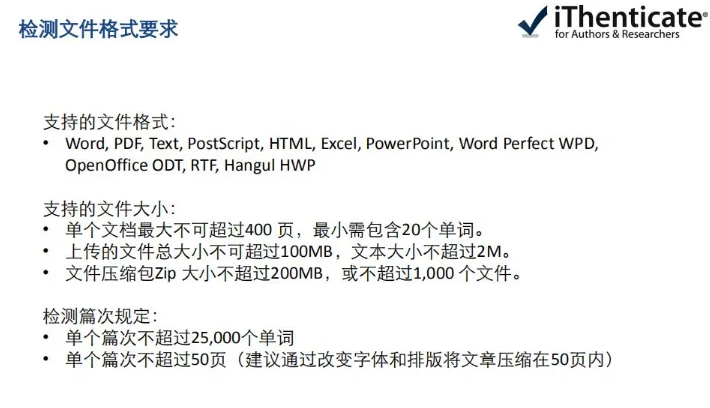
图 7-4 iThenticate 软件的检测文件格式要求
完成稿件上传后,经过检测,查重结果就会显示总重复率,在 Report 那列(图 7-5),点击百分比数字,可以打开 iThenticate 视图,查看更详细的检测结果(图 7-6)。 重复部分就会被不同颜色高亮标出来,(比如图 7.6 中的段落开头部分就被粉色高亮出来,并在开头标示数字 2)。这里的 2 对应的就是右边列表中的重复来源——互联网网页 2,期刊编辑可以在正文中点击数字 2,就可以看到和网页 2 中有重复的那部分文字,以此核实具体的重复情况。
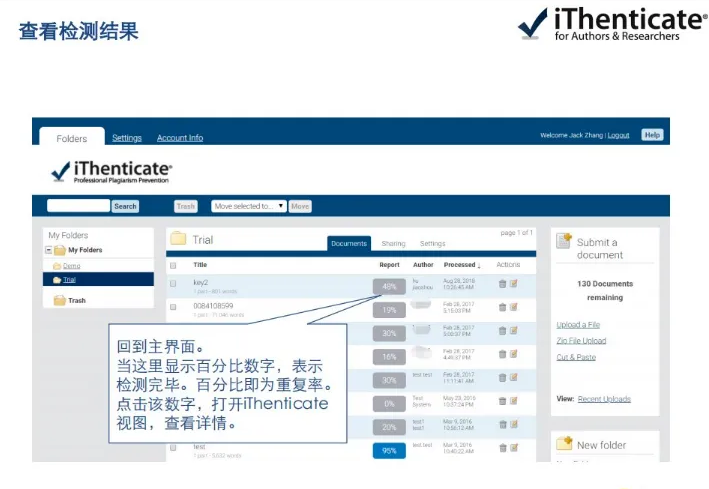
图 7-5 iThenticate 软件的检测结果
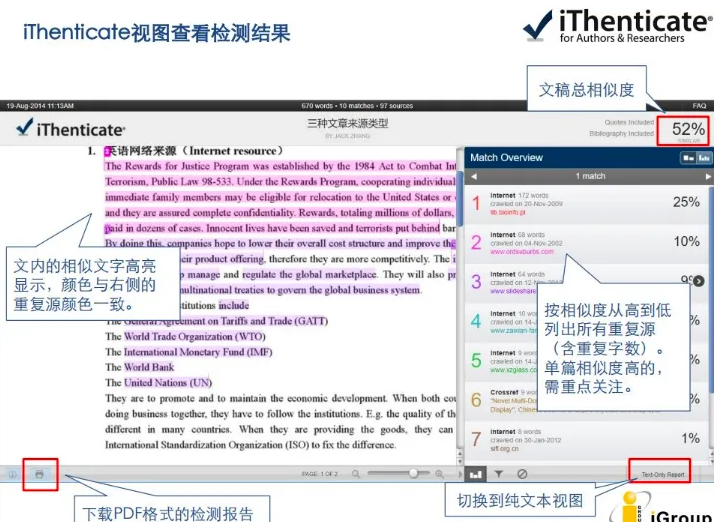
图 7-6 iThenticate 视图查看检测结果
点击图 7-6 中左下角的「下载 PDF 格式的检测报告」,就能得到期刊编辑通常用邮件发给你的 PDF 报告(如果他指出你重复率较高的话)。 相信不少同学和科研工作者看到这可能会感到疑惑,iThenticate 软件难道没有设置界面吗? 当然是有的,而且设置非常重要,因为会涉及排除引用、排除参考文献等条件(图 7-7)。
如果设置有问题,最后的总重复率也会受到很大影响(比如把参考文献也算进总重复率)。 图 7-7 iThenticate 软件的文件夹设置界面 知道了期刊编辑如何用 iThenticate 查重,我们可以发现提交论文时,稿件的格式至关重要。因此,在排版时务必需要按照期刊官网的 Guide for Authors 或 Word Template 进行排版,控制投稿文件的大小、字数和页数。